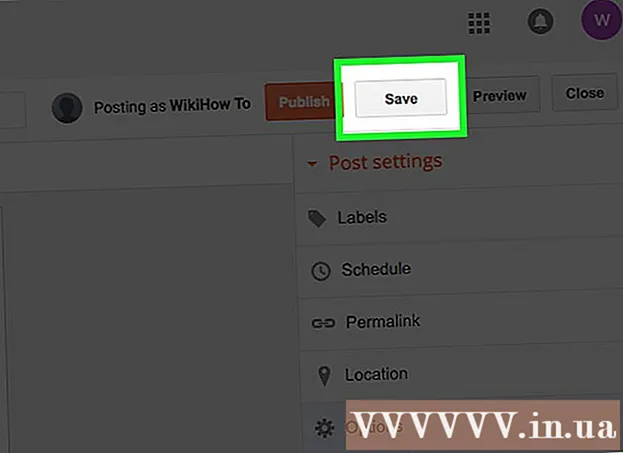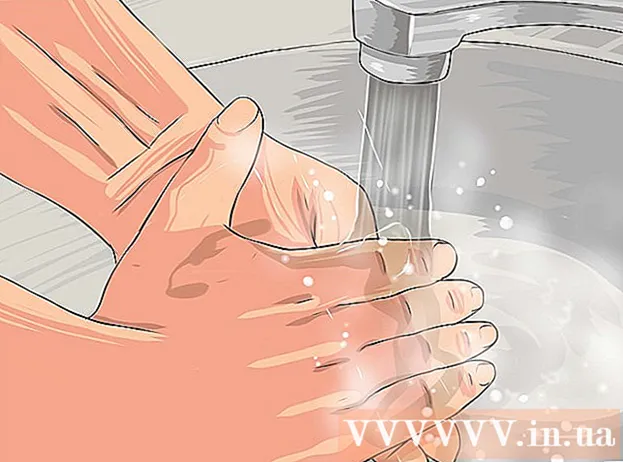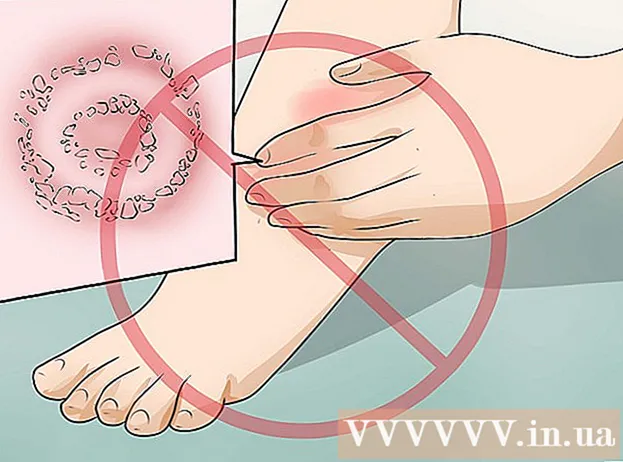ກະວີ:
Carl Weaver
ວັນທີຂອງການສ້າງ:
26 ກຸມພາ 2021
ວັນທີປັບປຸງ:
1 ເດືອນກໍລະກົດ 2024
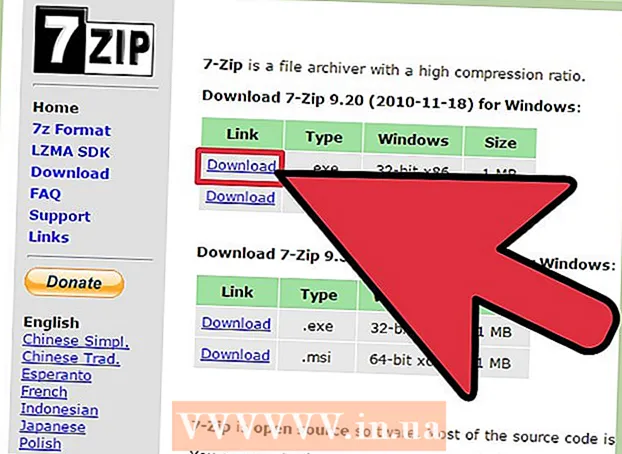
ເນື້ອຫາ
- ຂັ້ນຕອນ
- ວິທີທີ່ 1 ຈາກທັງ:ົດ 4: ການເກັບຮັກສາຄລາວ
- ວິທີທີ່ 2 ຈາກທັງ:ົດ 4: ການບໍລິການແບ່ງປັນໄຟລ ((ການແບ່ງປັນໄຟລ)
- ວິທີທີ່ 3 ຈາກ 4: BitTorrent
- ວິທີທີ 4 ຂອງ 4: ວິທີການອື່ນ
- ຄຳ ເຕືອນ
ຂະ ໜາດ ໄຟລ have ໄດ້ເພີ່ມຂຶ້ນພຽງແຕ່ຕາມການເວລາ, ແລະການບໍລິການອີເມລ most ສ່ວນໃຫຍ່ຍັງຈໍາກັດໄຟລ ments ແນບເປັນສອງສາມເມກະໄບ. ຖ້າເຈົ້າຕ້ອງການສົ່ງໄຟລ large ຂະ ໜາດ ໃຫຍ່ຫຼືຫຼາຍ files ໄຟລ at ພ້ອມກັນ, ເຈົ້າຕ້ອງໃຊ້ວິທີອື່ນ. ການເກັບຮັກສາຄລາວແລະການບໍລິການແບ່ງປັນໄຟລ make ເຮັດໃຫ້ວຽກງານນີ້ງ່າຍຂຶ້ນຫຼາຍໃນທຸກມື້ນີ້.
ຂັ້ນຕອນ
ວິທີທີ່ 1 ຈາກທັງ:ົດ 4: ການເກັບຮັກສາຄລາວ
 1 ຕັດສິນໃຈວ່າບ່ອນຈັດເກັບຂໍ້ມູນຄລາວເrightາະສົມ ສຳ ລັບທ່ານ. ບ່ອນຈັດເກັບຂໍ້ມູນຄລາວເປັນການບໍລິການເກັບຮັກສາຂໍ້ມູນຜູ້ໃຊ້ຢູ່ໃນເຊີບເວີທາງໄກ. ເຈົ້າສາມາດສົ່ງລິ້ງໄປຫາໄຟລ particular ສະເພາະໃຫ້ກັບຜູ້ໃຊ້ອື່ນເພື່ອເຂົາເຈົ້າສາມາດດາວໂຫຼດໄຟລ they ທີ່ເຂົາເຈົ້າຕ້ອງການຈາກບ່ອນເກັບມ້ຽນຄລາວ.
1 ຕັດສິນໃຈວ່າບ່ອນຈັດເກັບຂໍ້ມູນຄລາວເrightາະສົມ ສຳ ລັບທ່ານ. ບ່ອນຈັດເກັບຂໍ້ມູນຄລາວເປັນການບໍລິການເກັບຮັກສາຂໍ້ມູນຜູ້ໃຊ້ຢູ່ໃນເຊີບເວີທາງໄກ. ເຈົ້າສາມາດສົ່ງລິ້ງໄປຫາໄຟລ particular ສະເພາະໃຫ້ກັບຜູ້ໃຊ້ອື່ນເພື່ອເຂົາເຈົ້າສາມາດດາວໂຫຼດໄຟລ they ທີ່ເຂົາເຈົ້າຕ້ອງການຈາກບ່ອນເກັບມ້ຽນຄລາວ. - ບ່ອນຈັດເກັບຂໍ້ມູນຄລາວສ່ວນໃຫຍ່ອະນຸຍາດໃຫ້ເຈົ້າເກັບຂໍ້ມູນໄດ້ຢ່າງ ໜ້ອຍ 5 GB (ຫຼືຫຼາຍກວ່ານັ້ນ) ໄດ້ໂດຍບໍ່ເສຍຄ່າ.
- ມັນຫາຍາກຫຼາຍ ສຳ ລັບການເກັບຮັກສາຄລາວເພື່ອຕັ້ງຂີດ ຈຳ ກັດຂະ ໜາດ ສູງສຸດຂອງໄຟລ uploaded ທີ່ອັບໂຫຼດ.
 2 ເລືອກບ່ອນຈັດເກັບຂໍ້ມູນຄລາວທີ່ຖືກຕ້ອງ. ມີຫຼາຍວິທີແກ້ໄຂບັນຫາການເກັບຮັກສາຟັງທີ່ມີ ໜ້າ ທີ່ຄ້າຍຄືກັນສໍາລັບການແບ່ງປັນໄຟລ. ເຈົ້າອາດຈະມີບັນຊີຢູ່ແລ້ວກັບ ໜຶ່ງ ໃນບ່ອນເກັບຮັກສາເຫຼົ່ານີ້.
2 ເລືອກບ່ອນຈັດເກັບຂໍ້ມູນຄລາວທີ່ຖືກຕ້ອງ. ມີຫຼາຍວິທີແກ້ໄຂບັນຫາການເກັບຮັກສາຟັງທີ່ມີ ໜ້າ ທີ່ຄ້າຍຄືກັນສໍາລັບການແບ່ງປັນໄຟລ. ເຈົ້າອາດຈະມີບັນຊີຢູ່ແລ້ວກັບ ໜຶ່ງ ໃນບ່ອນເກັບຮັກສາເຫຼົ່ານີ້. - Google Drive. ບ່ອນຈັດເກັບຂໍ້ມູນຄລາວຟຣີຈາກ Google. ຜູ້ໃຊ້ແຕ່ລະຄົນໄດ້ຮັບການເກັບຮັກສາ 15 GB. ເຈົ້າສາມາດເຂົ້າເຖິງບ່ອນເກັບຂໍ້ມູນນີ້ໄດ້ໂດຍການເປີດເວັບໄຊ drive.google.com ແລະໂດຍການເຂົ້າສູ່ບັນຊີ Gmail ຂອງທ່ານ.
- OneDrive. ການເກັບຮັກສາຟັງຈາກ Microsoft. ຜູ້ໃຊ້ແຕ່ລະຄົນໄດ້ຮັບການເກັບຮັກສາ 15 GB. ເຈົ້າສາມາດເຂົ້າເຖິງບ່ອນເກັບຂໍ້ມູນນີ້ໄດ້ໂດຍການເປີດເວັບໄຊ onedrive.live.com ແລະໂດຍການເຂົ້າສູ່ບັນຊີ Microsoft ຂອງເຈົ້າ.
- DropBox. ການເກັບຮັກສາຟັງເປັນເອກະລາດ. ຜູ້ໃຊ້ແຕ່ລະຄົນໄດ້ຮັບ 2 GB ຂອງການເກັບຮັກສາຟຣີ; ຂະ ໜາດ ການເກັບຮັກສາສາມາດເພີ່ມຂື້ນໄດ້ດ້ວຍການອ້າງອີງ. ບ່ອນເກັບຂໍ້ມູນນີ້: dropbox.com.
- ກ່ອງ. ການເກັບຮັກສາຟັງເປັນເອກະລາດ. ຜູ້ໃຊ້ທຸກຄົນໄດ້ຮັບ 10 GB ຂອງການເກັບຮັກສາຟຣີ; ຂະ ໜາດ ສູງສຸດຂອງໄຟລ uploaded ທີ່ອັບໂຫຼດແມ່ນຖືກ ຈຳ ກັດຢູ່ທີ່ 250 MB. ບ່ອນເກັບຂໍ້ມູນນີ້: box.com/ ສ່ວນບຸກຄົນ.
- Mediafire. ມັນເປັນການບໍລິການແບ່ງປັນໄຟລ turned ກາຍເປັນບ່ອນເກັບຂໍ້ມູນຄລາວ. ບໍ່ຄືກັບການບໍລິການເກັບຮັກສາຟັງອື່ນ other, ການບໍລິການນີ້ແມ່ນເນັ້ນໃສ່ການແບ່ງປັນຫຼາຍກວ່າການເກັບຮັກສາໄຟລ. ຜູ້ໃຊ້ທຸກຄົນໄດ້ຮັບ 10 GB ຂອງການເກັບຮັກສາຟຣີ; ການເຊື່ອມຕໍ່ກັບໄຟລ downloaded ດາວໂຫຼດແຕ່ລະຄົນປະກອບດ້ວຍການໂຄສະນາ. ບໍ່ມີຂີດ ຈຳ ກັດຂະ ໜາດ ໄຟລ. ບ່ອນເກັບຂໍ້ມູນນີ້: mediafire.com.
 3 ອັບໂຫຼດໄຟລ to ໃສ່ບ່ອນເກັບຂໍ້ມູນທີ່ເຈົ້າຕ້ອງການແລກປ່ຽນກັບຜູ້ໃຊ້ອື່ນ. ຂັ້ນຕອນການອັບໂຫຼດແມ່ນຂຶ້ນກັບບ່ອນຈັດເກັບຂໍ້ມູນທີ່ເຈົ້າເລືອກ, ແຕ່ໃນກໍລະນີຫຼາຍທີ່ສຸດ, ພຽງແຕ່ເຂົ້າບັນຊີເກັບຂໍ້ມູນຂອງເຈົ້າຈາກນັ້ນລາກແລ້ວວາງໄຟລ into ລົງໃນປ່ອງຢ້ຽມຂອງໂປຣແກຣມທ່ອງເວັບຂອງເຈົ້າ.
3 ອັບໂຫຼດໄຟລ to ໃສ່ບ່ອນເກັບຂໍ້ມູນທີ່ເຈົ້າຕ້ອງການແລກປ່ຽນກັບຜູ້ໃຊ້ອື່ນ. ຂັ້ນຕອນການອັບໂຫຼດແມ່ນຂຶ້ນກັບບ່ອນຈັດເກັບຂໍ້ມູນທີ່ເຈົ້າເລືອກ, ແຕ່ໃນກໍລະນີຫຼາຍທີ່ສຸດ, ພຽງແຕ່ເຂົ້າບັນຊີເກັບຂໍ້ມູນຂອງເຈົ້າຈາກນັ້ນລາກແລ້ວວາງໄຟລ into ລົງໃນປ່ອງຢ້ຽມຂອງໂປຣແກຣມທ່ອງເວັບຂອງເຈົ້າ. - ການເກັບຮັກສາຄລາວຈໍານວນຫຼາຍມີແອັບ mobile ມືຖືທີ່ຊ່ວຍໃຫ້ເຈົ້າສາມາດອັບໂຫລດໄຟລຈາກໂທລະສັບສະຫຼາດຫຼືແທັບເລັດຂອງເຈົ້າໄດ້.
- ບ່ອນເກັບຂໍ້ມູນຄລາວບາງອັນເຊັ່ນ: Google Drive ແລະ DropBox ສ້າງໂຟນເດີ (ສໍາລັບການຊິ້ງຂໍ້ມູນ) ຢູ່ໃນຄອມພິວເຕີຂອງເຈົ້າ. ການເພີ່ມໄຟລ to ໃສ່ໃນໂຟນເດີນີ້ຈະອັບໂຫຼດມັນໃສ່ບ່ອນເກັບຂໍ້ມູນຂອງເຈົ້າໂດຍອັດຕະໂນມັດ.
- ເວລາທີ່ຈະດາວໂຫຼດໄຟລ depends ແມ່ນຂຶ້ນກັບຄວາມໄວຂອງການເຊື່ອມຕໍ່ອິນເຕີເນັດຂອງເຈົ້າ. ມັນສາມາດໃຊ້ເວລາຫຼາຍກວ່າ ໜຶ່ງ ຊົ່ວໂມງເພື່ອດາວໂຫຼດໄຟລ of ຂອງຫຼາຍກິກະໄບ.
 4 ສ້າງລິ້ງໄປຫາໄຟລ downloaded ທີ່ດາວໂຫຼດໄວ້ເພື່ອໃຫ້ຄົນອື່ນສາມາດດາວໂຫຼດມັນໄດ້. ຂັ້ນຕອນນີ້ແມ່ນຂື້ນກັບບ່ອນເກັບຂໍ້ມູນທີ່ເຈົ້າເລືອກ, ແຕ່ໃນກໍລະນີຫຼາຍທີ່ສຸດ, ພຽງແຕ່ເນັ້ນໃສ່ໄຟລແລະຄລິກແບ່ງປັນຫຼືສ້າງລິ້ງ.
4 ສ້າງລິ້ງໄປຫາໄຟລ downloaded ທີ່ດາວໂຫຼດໄວ້ເພື່ອໃຫ້ຄົນອື່ນສາມາດດາວໂຫຼດມັນໄດ້. ຂັ້ນຕອນນີ້ແມ່ນຂື້ນກັບບ່ອນເກັບຂໍ້ມູນທີ່ເຈົ້າເລືອກ, ແຕ່ໃນກໍລະນີຫຼາຍທີ່ສຸດ, ພຽງແຕ່ເນັ້ນໃສ່ໄຟລແລະຄລິກແບ່ງປັນຫຼືສ້າງລິ້ງ.  5 ຄັດລອກແລະວາງລິງຄໃສ່ໄຟລ in ຢູ່ໃນອີເມລ. ສົ່ງອີເມວນີ້ໄປຫາບຸກຄົນທີ່ເຈົ້າຕ້ອງການແບ່ງປັນໄຟລ with ໃຫ້ກັບ. ຜູ້ໃຊ້ຈະສາມາດດາວໂຫຼດໄຟລ by ໄດ້ໂດຍການຄລິກທີ່ລິ້ງນີ້.
5 ຄັດລອກແລະວາງລິງຄໃສ່ໄຟລ in ຢູ່ໃນອີເມລ. ສົ່ງອີເມວນີ້ໄປຫາບຸກຄົນທີ່ເຈົ້າຕ້ອງການແບ່ງປັນໄຟລ with ໃຫ້ກັບ. ຜູ້ໃຊ້ຈະສາມາດດາວໂຫຼດໄຟລ by ໄດ້ໂດຍການຄລິກທີ່ລິ້ງນີ້. - ການບໍລິການອີເມລ Your ຂອງເຈົ້າສາມາດໃສ່ການເຊື່ອມຕໍ່ກັບໄຟລ in ຢູ່ໃນເມຄໄດ້ຢ່າງງ່າຍດາຍ. ຕົວຢ່າງ, ຖ້າເຈົ້າ ກຳ ລັງຂຽນອີເມລ in ຢູ່ໃນ Gmail, ເຈົ້າສາມາດວາງລິງຄ to ໃສ່ໄຟລຢູ່ໃນ Google Drive (ຄ້າຍຄືກັບ Hotmail ແລະ OneDrive).
 6 ແຈ້ງໃຫ້ຜູ້ຮັບຮູ້ກ່ຽວກັບລິ້ງທີ່ສົ່ງໄປ. ໂດຍການຄລິກໃສ່ການເຊື່ອມຕໍ່, ຜູ້ໃຊ້ສາມາດເບິ່ງໄຟລ directly ໄດ້ໂດຍກົງຢູ່ໃນບ່ອນເກັບມ້ຽນຄລາວ. ຕົວຢ່າງ, ຖ້າເຈົ້າອັບໂຫຼດລິ້ງວິດີໂອໃສ່ OneDrive, ວິດີໂອຫຼິ້ນຢູ່ໃນເຄື່ອງຫຼິ້ນວິດີໂອອອນໄລນ One OneDrive. ຜູ້ໃຊ້ສາມາດດາວໂຫຼດວີດີໂອໃສ່ຄອມພິວເຕີຂອງລາວໄດ້ໂດຍການຄລິກປຸ່ມດາວໂຫຼດ.
6 ແຈ້ງໃຫ້ຜູ້ຮັບຮູ້ກ່ຽວກັບລິ້ງທີ່ສົ່ງໄປ. ໂດຍການຄລິກໃສ່ການເຊື່ອມຕໍ່, ຜູ້ໃຊ້ສາມາດເບິ່ງໄຟລ directly ໄດ້ໂດຍກົງຢູ່ໃນບ່ອນເກັບມ້ຽນຄລາວ. ຕົວຢ່າງ, ຖ້າເຈົ້າອັບໂຫຼດລິ້ງວິດີໂອໃສ່ OneDrive, ວິດີໂອຫຼິ້ນຢູ່ໃນເຄື່ອງຫຼິ້ນວິດີໂອອອນໄລນ One OneDrive. ຜູ້ໃຊ້ສາມາດດາວໂຫຼດວີດີໂອໃສ່ຄອມພິວເຕີຂອງລາວໄດ້ໂດຍການຄລິກປຸ່ມດາວໂຫຼດ.
ວິທີທີ່ 2 ຈາກທັງ:ົດ 4: ການບໍລິການແບ່ງປັນໄຟລ ((ການແບ່ງປັນໄຟລ)
 1 ຕັດສິນໃຈວ່າການບໍລິການໂຮດຕິ້ງເrightາະສົມກັບເຈົ້າ. ການແບ່ງປັນໄຟລ is ແມ່ນຄ້າຍຄືກັນກັບການເກັບຮັກສາຄລາວ, ແຕ່ມັນມີຄວາມforາຍສໍາລັບການແບ່ງປັນ, ບໍ່ແມ່ນການເກັບຮັກສາໄຟລ. ເຈົ້າພຽງແຕ່ອັບໂຫລດໄຟລ you ທີ່ເຈົ້າຕ້ອງການແບ່ງປັນແລະຈາກນັ້ນສົ່ງລິ້ງໄປຫາໄຟລນັ້ນ. ໂດຍປົກກະຕິ, ເຈົ້າບໍ່ຈໍາເປັນຕ້ອງສ້າງບັນຊີ, ແລະໄຟລ can ຕ່າງ can ສາມາດຖືກແບ່ງປັນກັບຜູ້ໃຊ້ຫຼາຍຄົນໄດ້.
1 ຕັດສິນໃຈວ່າການບໍລິການໂຮດຕິ້ງເrightາະສົມກັບເຈົ້າ. ການແບ່ງປັນໄຟລ is ແມ່ນຄ້າຍຄືກັນກັບການເກັບຮັກສາຄລາວ, ແຕ່ມັນມີຄວາມforາຍສໍາລັບການແບ່ງປັນ, ບໍ່ແມ່ນການເກັບຮັກສາໄຟລ. ເຈົ້າພຽງແຕ່ອັບໂຫລດໄຟລ you ທີ່ເຈົ້າຕ້ອງການແບ່ງປັນແລະຈາກນັ້ນສົ່ງລິ້ງໄປຫາໄຟລນັ້ນ. ໂດຍປົກກະຕິ, ເຈົ້າບໍ່ຈໍາເປັນຕ້ອງສ້າງບັນຊີ, ແລະໄຟລ can ຕ່າງ can ສາມາດຖືກແບ່ງປັນກັບຜູ້ໃຊ້ຫຼາຍຄົນໄດ້. - ເນື່ອງຈາກເຈົ້າກໍາລັງອັບໂຫຼດໄຟລ to ໃສ່ເຊີບເວີທີ່ເຈົ້າບໍ່ຄວບຄຸມ (ເພາະວ່າເຈົ້າບໍ່ມີບັນຊີ), ຢ່າໃຊ້ວິທີນີ້ເພື່ອໂອນຂໍ້ມູນທີ່ອ່ອນໄຫວ.
- ໃຊ້ບໍລິການແບ່ງປັນໄຟລ if ຖ້າເຈົ້າຕ້ອງການສົ່ງໄຟລ once ພຽງຄັ້ງດຽວແລະເຈົ້າບໍ່ຕ້ອງການທີ່ຈະເຮັດໃຫ້ຫຍຸ້ງຍາກກັບບ່ອນຈັດເກັບຂໍ້ມູນຄລາວ.
 2 ບໍລິການໂຮສໄຟລ Most ສ່ວນໃຫຍ່ບໍ່ສະ ໜັບ ສະ ໜູນ ການອັບໂຫລດໂຟນເດີ. ເພາະສະນັ້ນ, ຖ້າເຈົ້າຕ້ອງການແບ່ງປັນຫຼາຍໄຟລ,, ສົ່ງພວກມັນເຂົ້າໄປໃນບ່ອນເກັບຂໍ້ມູນດຽວ (ZIP, RAR, ແລະຄ້າຍຄືກັນ). ZIP ແມ່ນຮູບແບບທົ່ວໄປທີ່ສຸດ, ສະນັ້ນຜູ້ຮັບຂອງການຈັດເກັບຈະບໍ່ມີຄວາມຫຍຸ້ງຍາກໃນການແກະມັນ.
2 ບໍລິການໂຮສໄຟລ Most ສ່ວນໃຫຍ່ບໍ່ສະ ໜັບ ສະ ໜູນ ການອັບໂຫລດໂຟນເດີ. ເພາະສະນັ້ນ, ຖ້າເຈົ້າຕ້ອງການແບ່ງປັນຫຼາຍໄຟລ,, ສົ່ງພວກມັນເຂົ້າໄປໃນບ່ອນເກັບຂໍ້ມູນດຽວ (ZIP, RAR, ແລະຄ້າຍຄືກັນ). ZIP ແມ່ນຮູບແບບທົ່ວໄປທີ່ສຸດ, ສະນັ້ນຜູ້ຮັບຂອງການຈັດເກັບຈະບໍ່ມີຄວາມຫຍຸ້ງຍາກໃນການແກະມັນ. - ວິທີການສ້າງບ່ອນເກັບຂໍ້ມູນ ZIP.
- ຖ້າເຈົ້າ ກຳ ລັງສົ່ງຂໍ້ມູນທີ່ເປັນຄວາມລັບ, ເຈົ້າສາມາດໃສ່ລະຫັດລັບໃສ່ບ່ອນເກັບຂໍ້ມູນ.
 3 ເລືອກບໍລິການໂຮສຕິງທີ່ເsuitableາະສົມ (ຈາກຫຼາກຫຼາຍອັນ). ຂ້າງລຸ່ມນີ້ແມ່ນບາງສ່ວນຂອງການບໍລິການໂຮດໄຟລ popular ທີ່ໄດ້ຮັບຄວາມນິຍົມຫຼາຍ.
3 ເລືອກບໍລິການໂຮສຕິງທີ່ເsuitableາະສົມ (ຈາກຫຼາກຫຼາຍອັນ). ຂ້າງລຸ່ມນີ້ແມ່ນບາງສ່ວນຂອງການບໍລິການໂຮດໄຟລ popular ທີ່ໄດ້ຮັບຄວາມນິຍົມຫຼາຍ. - WeTransfer (wetransfer.com). ນີ້ແມ່ນ ໜຶ່ງ ໃນບໍລິການໂຮດໄຟລ popular ທີ່ນິຍົມທີ່ສຸດ; ມັນສ້າງແລະສົ່ງອີເມລ with ທີ່ມີການເຊື່ອມຕໍ່ກັບໄຟລຂອງທ່ານ (ຫຼືທ່ານພຽງແຕ່ສາມາດສ້າງການເຊື່ອມຕໍ່ກັບໄຟລໄດ້). ເຈົ້າສາມາດອັບໂຫຼດໄຟລ up ຂະ ໜາດ ໄດ້ເຖິງ 2GB ໂດຍບໍ່ຕ້ອງສ້າງບັນຊີ.
- MailBigFile (free.mailbigfile.com/). ມັນຄ້າຍຄືກັນກັບ Wetransfer. ເຈົ້າສາມາດອັບໂຫຼດໄຟລ up ໄດ້ເຖິງ 2 GB ໃນຂະ ໜາດ (ບັນຊີຟຣີ); ໄຟລ will ຕ່າງ be ຈະຖືກເກັບຮັກສາໄວ້ເປັນເວລາ 10 ມື້ຫຼື 20 ດາວໂຫຼດ.
- ເມກາ (mega.co.nz). ນີ້ແມ່ນບໍລິການໂຮດໄຟລ popular ທີ່ໄດ້ຮັບຄວາມນິຍົມຈາກນິວຊີແລນ. ບັນຊີຟຣີລວມມີບ່ອນເກັບຂໍ້ມູນ 50GB ແລະເຈົ້າສາມາດເຊື່ອມຕໍ່ຫາໄຟລຂອງເຈົ້າໄດ້ຢ່າງງ່າຍດາຍ. ບໍລິການນີ້ຍັງໃຫ້ການເຂົ້າລະຫັດໄຟລ.
- DropSend (dropsend.com). ການປຽບທຽບຂອງ Wetransfer ຫຼື MailBigFile. ເຈົ້າສາມາດອັບໂຫຼດໄຟລ up ຂະ ໜາດ ໄດ້ເຖິງ 4 GB, ແລະໄຟລ downloaded ທີ່ດາວໂຫຼດມາທັງົດຈະຖືກເຂົ້າລະຫັດ. ຜູ້ໃຊ້ໄດ້ຮັບເວລາ 7 ມື້ເພື່ອດາວໂຫຼດໄຟລ; ຫຼັງຈາກໄລຍະເວລານີ້, ໄຟລຖືກລຶບອອກ.
 4 ອັບໂຫລດໄຟລ you ທີ່ທ່ານຕ້ອງການແບ່ງປັນ. ເພື່ອເຮັດສິ່ງນີ້, ຢູ່ໃນການບໍລິການເປັນເຈົ້າພາບໄຟລ most ເກືອບທັງ,ົດ, ພຽງແຕ່ລາກແລະວາງໄຟລ into ລົງໃນປ່ອງຢ້ຽມຂອງ browser.
4 ອັບໂຫລດໄຟລ you ທີ່ທ່ານຕ້ອງການແບ່ງປັນ. ເພື່ອເຮັດສິ່ງນີ້, ຢູ່ໃນການບໍລິການເປັນເຈົ້າພາບໄຟລ most ເກືອບທັງ,ົດ, ພຽງແຕ່ລາກແລະວາງໄຟລ into ລົງໃນປ່ອງຢ້ຽມຂອງ browser. - ແມ່ນຂຶ້ນຢູ່ກັບການບໍລິການໂຮສໄຟລ,, ເຈົ້າອາດຈະຫຼືອາດຈະບໍ່ສາມາດອັບໂຫຼດໂຟນເດີທີ່ມີໄຟລໄດ້.
 5 ສ້າງການເຊື່ອມຕໍ່ກັບໄຟລ (ຫຼັງຈາກດາວໂຫຼດມັນ) ທີ່ເຈົ້າສາມາດສົ່ງຫາຜູ້ໃຊ້ຄົນອື່ນ. ເມື່ອສ້າງຕົວເຊື່ອມຕໍ່, ເຈົ້າສາມາດກໍານົດຕົວກໍານົດການເພີ່ມເຕີມ, ຕົວຢ່າງ, ລະບຸຜູ້ໃຊ້ສະເພາະຫຼືກໍານົດລະຫັດຜ່ານ.
5 ສ້າງການເຊື່ອມຕໍ່ກັບໄຟລ (ຫຼັງຈາກດາວໂຫຼດມັນ) ທີ່ເຈົ້າສາມາດສົ່ງຫາຜູ້ໃຊ້ຄົນອື່ນ. ເມື່ອສ້າງຕົວເຊື່ອມຕໍ່, ເຈົ້າສາມາດກໍານົດຕົວກໍານົດການເພີ່ມເຕີມ, ຕົວຢ່າງ, ລະບຸຜູ້ໃຊ້ສະເພາະຫຼືກໍານົດລະຫັດຜ່ານ.  6 ແບ່ງປັນການເຊື່ອມຕໍ່. ເພື່ອເຮັດສິ່ງນີ້, ສົ່ງມັນທາງອີເມລ to ໃຫ້ກັບຜູ້ໃຊ້ທີ່ຕ້ອງການ.ການເຊື່ອມຕໍ່ດັ່ງກ່າວຈະຍັງຄົງມີການເຄື່ອນໄຫວຢູ່ຕາບໃດທີ່ມັນໄດ້ອະທິບາຍໄວ້ຢູ່ໃນກົດລະບຽບຂອງການບໍລິການໂຮສໄຟລ particular ສະເພາະ.
6 ແບ່ງປັນການເຊື່ອມຕໍ່. ເພື່ອເຮັດສິ່ງນີ້, ສົ່ງມັນທາງອີເມລ to ໃຫ້ກັບຜູ້ໃຊ້ທີ່ຕ້ອງການ.ການເຊື່ອມຕໍ່ດັ່ງກ່າວຈະຍັງຄົງມີການເຄື່ອນໄຫວຢູ່ຕາບໃດທີ່ມັນໄດ້ອະທິບາຍໄວ້ຢູ່ໃນກົດລະບຽບຂອງການບໍລິການໂຮສໄຟລ particular ສະເພາະ.
ວິທີທີ່ 3 ຈາກ 4: BitTorrent
 1 BitTorrent ແມ່ນ ໜຶ່ງ ໃນວິທີການໂອນໄຟລ large ຂະ ໜາດ ໃຫຍ່ຜ່ານອິນເຕີເນັດ. ມັນແຕກຕ່າງຈາກບ່ອນຈັດເກັບຂໍ້ມູນຄລາວທີ່ຜູ້ໃຊ້ຈະດາວໂຫຼດໄຟລ not ບໍ່ໄດ້ມາຈາກເຊີບເວີ, ແຕ່ມາຈາກຄອມພິວເຕີຂອງເຈົ້າ. BitTorrent ຍັງສາມາດສະ ໜອງ ຄວາມໄວໃນການໂອນຂໍ້ມູນໄດ້ໄວຂຶ້ນ (ທຽບກັບບ່ອນເກັບຂໍ້ມູນຄລາວ).
1 BitTorrent ແມ່ນ ໜຶ່ງ ໃນວິທີການໂອນໄຟລ large ຂະ ໜາດ ໃຫຍ່ຜ່ານອິນເຕີເນັດ. ມັນແຕກຕ່າງຈາກບ່ອນຈັດເກັບຂໍ້ມູນຄລາວທີ່ຜູ້ໃຊ້ຈະດາວໂຫຼດໄຟລ not ບໍ່ໄດ້ມາຈາກເຊີບເວີ, ແຕ່ມາຈາກຄອມພິວເຕີຂອງເຈົ້າ. BitTorrent ຍັງສາມາດສະ ໜອງ ຄວາມໄວໃນການໂອນຂໍ້ມູນໄດ້ໄວຂຶ້ນ (ທຽບກັບບ່ອນເກັບຂໍ້ມູນຄລາວ). - ຖ້າເຈົ້າກໍາລັງພະຍາຍາມແບ່ງປັນໄຟລ your ຂອງເຈົ້າໃຫ້ກັບຜູ້ໃຊ້ຫຼາຍເທົ່າທີ່ເປັນໄປໄດ້, ຈາກນັ້ນ BitTorrent ເປັນທາງເລືອກທີ່ດີທີ່ສຸດຂອງເຈົ້າ. ຜູ້ໃຊ້ຄົນໃດທີ່ດາວໂຫຼດໄຟລ already ແລ້ວຈະແຈກຢາຍໃຫ້ຜູ້ໃຊ້ຄົນອື່ນ. ອັນນີ້ອະນຸຍາດໃຫ້ຜູ້ໃຊ້ຈໍານວນຫຼວງຫຼາຍສາມາດດາວໂຫຼດໄຟລ without ໄດ້ໂດຍບໍ່ຕ້ອງໂຫຼດເຄືອຂ່າຍຫຼາຍເກີນໄປ. ຖ້າລູກຄ້າ torrent ກໍາລັງແລ່ນສໍາລັບຜູ້ໃຊ້ຢ່າງນ້ອຍ ໜຶ່ງ ຄົນ, ຜູ້ໃຊ້ອື່ນສາມາດດາວໂຫຼດໄຟລໄດ້.
- ບໍ່ຄືກັບການເກັບຮັກສາຄລາວຫຼືການແບ່ງປັນໄຟລ,, BitTorrent ຮຽກຮ້ອງໃຫ້ຜູ້ໃຊ້ທຸກຄົນມີລູກຄ້າ torrent ແລະຄວາມຮູ້ພື້ນຖານກ່ຽວກັບວິທີການຕິດຕາມ torrent ເຮັດວຽກ. ມັນຍັງຕ້ອງການໃຫ້ມີຜູ້ໃຊ້ຢ່າງ ໜ້ອຍ ໜຶ່ງ ຄົນຜູ້ທີ່ໄດ້ດາວໂຫຼດໄຟລ to ອອນໄລນແລ້ວ.
 2 ຕິດຕັ້ງລູກຄ້າ torrent. ມັນເປັນໂປຣແກມທີ່ໃຫ້ການສື່ສານລະຫວ່າງຄອມພິວເຕີຂອງເຈົ້າກັບຄອມພິວເຕີຂອງຜູ້ໃຊ້ຄົນອື່ນ.
2 ຕິດຕັ້ງລູກຄ້າ torrent. ມັນເປັນໂປຣແກມທີ່ໃຫ້ການສື່ສານລະຫວ່າງຄອມພິວເຕີຂອງເຈົ້າກັບຄອມພິວເຕີຂອງຜູ້ໃຊ້ຄົນອື່ນ. - QBittorrent ແມ່ນ ໜຶ່ງ ໃນລູກຄ້າ torrent ທີ່ນິຍົມທີ່ສຸດ. ມັນສາມາດດາວໂຫຼດໄດ້ຈາກເວັບໄຊທ qbittorrent.org.
 3 ສ້າງ torrent. ໃນລູກຄ້າ torrent, ເປີດປະໂຫຍດພິເສດສໍາລັບການສ້າງ torrents. ເພື່ອເຮັດສິ່ງນີ້, ໃນກໍລະນີຫຼາຍທີ່ສຸດ, ພຽງແຕ່ກົດ Ctrl + N.
3 ສ້າງ torrent. ໃນລູກຄ້າ torrent, ເປີດປະໂຫຍດພິເສດສໍາລັບການສ້າງ torrents. ເພື່ອເຮັດສິ່ງນີ້, ໃນກໍລະນີຫຼາຍທີ່ສຸດ, ພຽງແຕ່ກົດ Ctrl + N. - ເພີ່ມໄຟລ you ທີ່ເຈົ້າຕ້ອງການແບ່ງປັນກັບຜູ້ໃຊ້ຄົນອື່ນ. ຖ້າເຈົ້າຕ້ອງການແບ່ງປັນຫຼາຍ files ໄຟລ at ໃນເວລາດຽວກັນ, ສ້າງໂຟນເດີແລະຈາກນັ້ນເພີ່ມມັນໃສ່ torrent.
- ໃສ່ເຄື່ອງຕິດຕາມ torrent ຫຼາຍອັນໃສ່ໃນຊ່ອງຕິດຕາມ. ບົບຕິດຕາມລຸດແມ່ນສະຖານທີ່ (ທີ່ຢູ່ຂອງພວກເຂົາ) ທີ່ຕ້ອງການເພື່ອສ້າງການເຊື່ອມຕໍ່ໃto່ກັບ torrent, ເນື່ອງຈາກມັນມີລາຍການອັບເດດການເຊື່ອມຕໍ່ໃນປະຈຸບັນທັງົດ. ມີຕົວຕິດຕາມຟຣີຫຼາຍອັນທີ່ເຈົ້າສາມາດໃຊ້ໄດ້:
- udp: //open.demonii.com: 1337
- udp: //exodus.desync.com: 6969
- udp: //tracker.leechers-paradise.org: 6969
- udp: //tracker.pomf.se
- udp: //tracker.blackunicorn.xyz: 6969
- udp: //tracker.coppersurfer.tk: 6969
- ບັນທຶກ torrent. ເຈົ້າຈະຖືກບອກໃຫ້ຕັ້ງຊື່ມັນແລະຕັ້ງສະຖານທີ່ຂອງມັນຢູ່ໃນຄອມພິວເຕີຂອງເຈົ້າ.
 4 ຫຼັງຈາກສ້າງ torrent, ສົ່ງມັນໃຫ້ກັບຜູ້ໃຊ້ທີ່ເຈົ້າຕ້ອງການແບ່ງປັນໄຟລ ((ຫຼືໄຟລ). ຈື່ໄວ້ວ່າຜູ້ໃຊ້ທຸກຄົນຕ້ອງມີລູກຄ້າ torrent ຕິດຕັ້ງຢູ່ໃນຄອມພິວເຕີຂອງເຂົາເຈົ້າເພື່ອຈະສາມາດດາວໂຫຼດໄຟລ from ຈາກຄອມພິວເຕີຂອງເຈົ້າໄດ້.
4 ຫຼັງຈາກສ້າງ torrent, ສົ່ງມັນໃຫ້ກັບຜູ້ໃຊ້ທີ່ເຈົ້າຕ້ອງການແບ່ງປັນໄຟລ ((ຫຼືໄຟລ). ຈື່ໄວ້ວ່າຜູ້ໃຊ້ທຸກຄົນຕ້ອງມີລູກຄ້າ torrent ຕິດຕັ້ງຢູ່ໃນຄອມພິວເຕີຂອງເຂົາເຈົ້າເພື່ອຈະສາມາດດາວໂຫຼດໄຟລ from ຈາກຄອມພິວເຕີຂອງເຈົ້າໄດ້. - Torrents ແມ່ນໄຟລ small ຂະ ໜາດ ນ້ອຍຫຼາຍທີ່ສາມາດຕິດໃສ່ອີເມວໄດ້ງ່າຍ.
 5 ຢ່າປິດຄອມພິວເຕີຂອງເຈົ້າ, ເປີດລູກຄ້າ torrent, ແລະຢ່າຍ້າຍ torrent. ອັນນີ້ຈະເຮັດໃຫ້ໄຟລ your ຂອງເຈົ້າມີໃຫ້ດາວໂຫຼດ.
5 ຢ່າປິດຄອມພິວເຕີຂອງເຈົ້າ, ເປີດລູກຄ້າ torrent, ແລະຢ່າຍ້າຍ torrent. ອັນນີ້ຈະເຮັດໃຫ້ໄຟລ your ຂອງເຈົ້າມີໃຫ້ດາວໂຫຼດ. - ຖ້າເຈົ້າຍ້າຍ torrent, ຜູ້ໃຊ້ຄົນອື່ນຈະບໍ່ສາມາດດາວໂຫຼດໄຟລຈາກຄອມພິວເຕີຂອງເຈົ້າໄດ້. ອັນນີ້ເພາະວ່າທີ່ຕັ້ງຂອງໄຟລ on ຢູ່ໃນຄອມພິວເຕີຂອງເຈົ້າໄດ້ຖືກລະບຸໄວ້ຢູ່ໃນ torrent ແລ້ວ.
 6 ລໍຖ້າໃຫ້ແກ່ນປາກົດວ່າຢຸດການແຈກຢາຍຫຼືລຶບ torrent ອອກ. Sid ແມ່ນຜູ້ໃຊ້ທີ່ດາວໂຫຼດໄຟລ from ຈາກຄອມພິວເຕີຂອງເຈົ້າແລະແຈກຢາຍມັນໃຫ້ກັບຜູ້ໃຊ້ຄົນອື່ນ (ແລ້ວຈາກຄອມພິວເຕີຂອງລາວເອງ). ທັນທີທີ່ການແຈກຢາຍຂອງເຈົ້າມີຢ່າງ ໜ້ອຍ ໜຶ່ງ ແກ່ນ, ເຈົ້າສາມາດປິດລູກຂ່າຍ torrent ແລະລຶບ torrent ໄດ້. ແຕ່ຖ້າເຈົ້າຕ້ອງການເຮັດໃຫ້ໄຟລ available ພ້ອມຫຼາຍຂຶ້ນ, ມັນດີທີ່ສຸດທີ່ຈະສືບຕໍ່ໃຫ້ບໍລິການ.
6 ລໍຖ້າໃຫ້ແກ່ນປາກົດວ່າຢຸດການແຈກຢາຍຫຼືລຶບ torrent ອອກ. Sid ແມ່ນຜູ້ໃຊ້ທີ່ດາວໂຫຼດໄຟລ from ຈາກຄອມພິວເຕີຂອງເຈົ້າແລະແຈກຢາຍມັນໃຫ້ກັບຜູ້ໃຊ້ຄົນອື່ນ (ແລ້ວຈາກຄອມພິວເຕີຂອງລາວເອງ). ທັນທີທີ່ການແຈກຢາຍຂອງເຈົ້າມີຢ່າງ ໜ້ອຍ ໜຶ່ງ ແກ່ນ, ເຈົ້າສາມາດປິດລູກຂ່າຍ torrent ແລະລຶບ torrent ໄດ້. ແຕ່ຖ້າເຈົ້າຕ້ອງການເຮັດໃຫ້ໄຟລ available ພ້ອມຫຼາຍຂຶ້ນ, ມັນດີທີ່ສຸດທີ່ຈະສືບຕໍ່ໃຫ້ບໍລິການ. - ຖ້າເຈົ້າແບ່ງປັນ torrent ກັບຜູ້ໃຊ້ຈໍານວນຫຼວງຫຼາຍ, ຫຼັງຈາກນັ້ນເຂົາເຈົ້າຈະປ່ຽນເປັນເມັດຢ່າງໄວວາ, ແລະຄວາມໄວດາວໂຫຼດໄຟລ will ຈະເພີ່ມຂຶ້ນຫຼາຍເທື່ອ, ເພາະວ່າມັນມີໃຫ້ຈາກຄອມພິວເຕີຈໍານວນຫຼວງຫຼາຍ. ນີ້ແມ່ນເນື້ອແທ້ຂອງເຄືອຂ່າຍ torrent ທີ່ບໍ່ຕ້ອງການເຄື່ອງແມ່ຂ່າຍກາງ.
- ວິທີການໃຊ້ BitTorrent.
ວິທີທີ 4 ຂອງ 4: ວິທີການອື່ນ
 1 ອັບໂຫຼດໄຟລ to ໃສ່ເຊີບເວີ FTP. ຖ້າເຈົ້າແລະຜູ້ໃຊ້ຄົນອື່ນ (ກັບຜູ້ທີ່ເຈົ້າຕ້ອງການແບ່ງປັນໄຟລ)) ມີການເຂົ້າເຖິງ FTP (File Transfer Protocol), ເຈົ້າສາມາດອັບໂຫຼດໄຟລ to ໃສ່ FTP server, ແລະຜູ້ໃຊ້ອື່ນ will ຈະດາວໂຫຼດມັນໂດຍໃຊ້ FTP client ຂອງຕົວທ່ອງເວັບຂອງເຂົາເຈົ້າ.
1 ອັບໂຫຼດໄຟລ to ໃສ່ເຊີບເວີ FTP. ຖ້າເຈົ້າແລະຜູ້ໃຊ້ຄົນອື່ນ (ກັບຜູ້ທີ່ເຈົ້າຕ້ອງການແບ່ງປັນໄຟລ)) ມີການເຂົ້າເຖິງ FTP (File Transfer Protocol), ເຈົ້າສາມາດອັບໂຫຼດໄຟລ to ໃສ່ FTP server, ແລະຜູ້ໃຊ້ອື່ນ will ຈະດາວໂຫຼດມັນໂດຍໃຊ້ FTP client ຂອງຕົວທ່ອງເວັບຂອງເຂົາເຈົ້າ.  2 ແບ່ງໄຟລ into ອອກເປັນຫຼາຍພາກສ່ວນນ້ອຍ. ເພື່ອເຮັດສິ່ງນີ້, ໃຊ້ເຄື່ອງເກັບຂໍ້ມູນ WinRAR ຫຼື 7-Zip; ເຂົາເຈົ້າຈະສ້າງບ່ອນເກັບຂໍ້ມູນແລະແບ່ງມັນອອກເປັນຫຼາຍ small ສ່ວນນ້ອຍ. ຜູ້ໃຊ້ສາມາດດາວໂຫຼດໄຟລ in ອອກເປັນຫຼາຍພາກສ່ວນ, ແລະຈາກນັ້ນລວມພວກມັນເຂົ້າເປັນບ່ອນເກັບຂໍ້ມູນອັນດຽວແລະແກະມັນອອກ. ແຕ່ ສຳ ລັບສິ່ງນີ້, ຜູ້ໃຊ້ຕ້ອງມີຜູ້ເກັບມ້ຽນອັນດຽວກັນທີ່ເຈົ້າເຮັດວຽກ ນຳ, ແລະຮູ້ວິທີການລວມສ່ວນຕ່າງ the ຂອງບ່ອນເກັບເຂົ້າເປັນບ່ອນເກັບຂໍ້ມູນດຽວ.
2 ແບ່ງໄຟລ into ອອກເປັນຫຼາຍພາກສ່ວນນ້ອຍ. ເພື່ອເຮັດສິ່ງນີ້, ໃຊ້ເຄື່ອງເກັບຂໍ້ມູນ WinRAR ຫຼື 7-Zip; ເຂົາເຈົ້າຈະສ້າງບ່ອນເກັບຂໍ້ມູນແລະແບ່ງມັນອອກເປັນຫຼາຍ small ສ່ວນນ້ອຍ. ຜູ້ໃຊ້ສາມາດດາວໂຫຼດໄຟລ in ອອກເປັນຫຼາຍພາກສ່ວນ, ແລະຈາກນັ້ນລວມພວກມັນເຂົ້າເປັນບ່ອນເກັບຂໍ້ມູນອັນດຽວແລະແກະມັນອອກ. ແຕ່ ສຳ ລັບສິ່ງນີ້, ຜູ້ໃຊ້ຕ້ອງມີຜູ້ເກັບມ້ຽນອັນດຽວກັນທີ່ເຈົ້າເຮັດວຽກ ນຳ, ແລະຮູ້ວິທີການລວມສ່ວນຕ່າງ the ຂອງບ່ອນເກັບເຂົ້າເປັນບ່ອນເກັບຂໍ້ມູນດຽວ.
ຄຳ ເຕືອນ
- RIAA ແລະ MPAA ຕິດຕາມການແຜ່ກະຈາຍຂອງເພງແລະວິດີໂອທີ່ຖືກລະເມີດ. ດັ່ງນັ້ນ, ຈົ່ງໃຊ້ວິທີການຂ້າງເທິງນີ້ເພື່ອຈຸດປະສົງທີ່ຖືກຕ້ອງຕາມກົດາຍເທົ່ານັ້ນ.